win10内置录屏功能为什么打不开?win10系统打不开录屏功能的解决方法
win10系统内置一个录屏功能,算是比较隐蔽的功能,很多人都不知道,之前大家一般下载第三方屏幕录像软件来录像。不过,也有些网友反馈说win10内置录屏功能打不开,按组合键也无法呼出,怎么办?下面小编来和大家详解一下解决方法。
具体方法如下:
1、鼠标左键点击窗口键,选择设置,如下图所示。
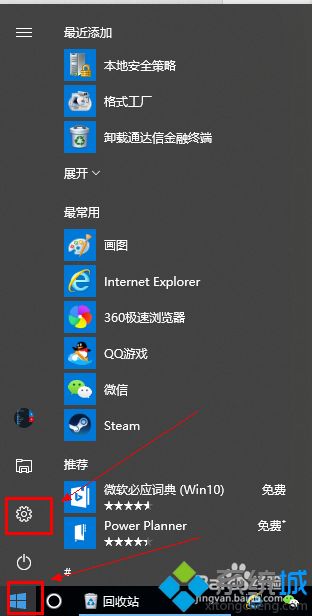
2、在设置界面选择游戏进入,如下图所示。
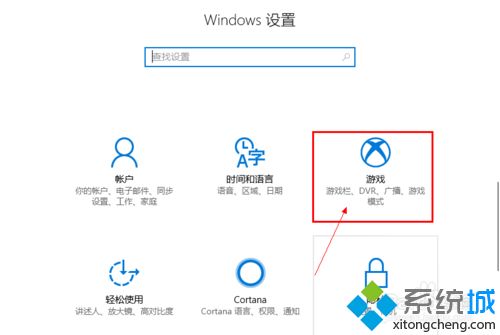
3、进入游戏界面,将录屏工具栏开关打开,勾选下图的两个选项。
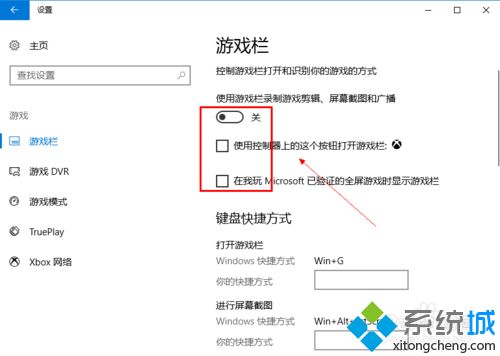
4、启用工具栏后,看看下方的快捷按键是否修改过,默认的是WIN+G。
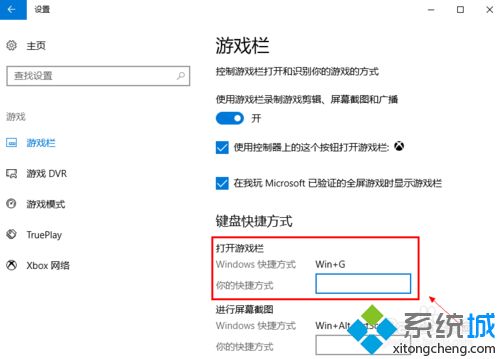
5、下拉可以看到全部的录屏快捷键。
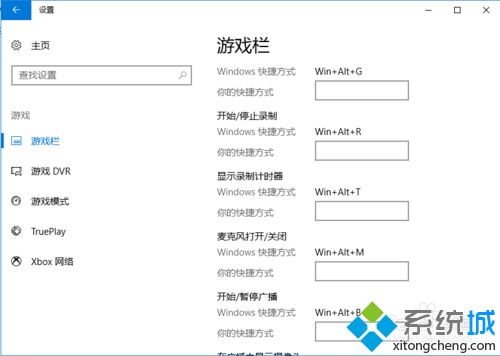
6、关于最终录制的mp4格式视频和截屏存放位置,目前都在用户文件夹--视频--捕获文件夹。
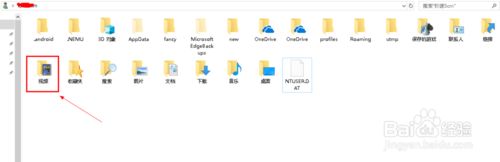
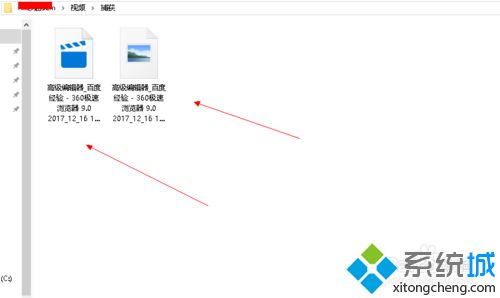
参考教程设置后,轻松解决win10系统打不开录屏功能的问题,是不是很简单,有一样疑问的小伙伴快来解决一下。
我告诉你msdn版权声明:以上内容作者已申请原创保护,未经允许不得转载,侵权必究!授权事宜、对本内容有异议或投诉,敬请联系网站管理员,我们将尽快回复您,谢谢合作!










